 Visual Studio 2019, Version 16.5: Versionshinweise
Visual Studio 2019, Version 16.5: Versionshinweise
Entwicklercommunity | Systemvoraussetzungen | Kompatibilität | Verteilbarer Code | Freigabeverlauf | Lizenzbedingungen | Blogs | Neuerungen in der Visual Studio-Dokumentation
Hinweis
Dies ist nicht die neueste Version von Visual Studio. Das neueste Release können Sie über die Visual Studio-Site herunterladen.
Neues in Visual Studio 2019 Version 16.5
Supportzeitrahmen
Für diese Version wird jetzt kein Support mehr geleistet. Weitere Informationen zur Visual Studio-Unterstützung finden Sie in der Supportrichtlinie für Visual Studio 2019.
Lesen Sie die neueste Version der Versionshinweise, oder besuchen Sie die Visual Studio-Website, um die neueste Version von Visual Studio 2019 herunterzuladen.
Visual Studio 2019 Version 16.5 – Releases
- 12. Mai 2020: Visual Studio 2019, Version 16.5.5
- 14. April 2020 – Visual Studio 2019, Version 16.5.4
- 7. April 2020 – Visual Studio 2019, Version 16.5.3
- 31. März 2020: Visual Studio 2019, Version 16.5.2
- 24. März 2020: Visual Studio 2019, Version 16.5.1
- 16. März 2020: Visual Studio 2019, Version 16.5.0
Visual Studio 2019-Blog
Im Visual Studio 2019-Blog finden Sie alle wichtigen Informationen zu Produkten direkt vom Visual Studio-Engineeringteam. In den folgenden Beiträgen finden Sie ausführliche Informationen zu den Visual Studio 2019-Releases:
- Visual Studio 2019 Version 16.5 ist jetzt verfügbar!
- Es weihnachtet sehr bei Visual Studio 2019 Version 16.4
- Visual Studio 2019 16.4 Preview 2, Herbstfarben und Pumpkin Spice Latte
- .NET Core-Unterstützung und mehr in Visual Studio 2019 Version 16.3 – jetzt aktualisieren!
- Visual Studio 2019, Version 16.3, Preview 2 und Visual Studio 2019 für Mac, Version 8.3, Preview 2 wurden veröffentlicht!
- Visual Studio 2019 Version 16.2 und 16.3, Preview 1 sind jetzt verfügbar
- Visual Studio 2019, Version 16.2, Preview 2
- Visual Studio 2019, Version 16.1 und Preview 16.2
- Visual Studio 2019: schneller programmieren. Intelligenter arbeiten. Die Zukunft gestalten.
Jetzt an der Diskussion zu Versionsanmerkungen teilnehmen
- Wir sind ständig auf der Suche nach Möglichkeiten, um unsere Versionshinweise zu verbessern und so die wichtigsten Informationen für Sie bereitzustellen. Wir laden Sie herzlich ein, an unserer Diskussion über Versionshinweise in der Entwicklercommunity teilzunehmen.
 Visual Studio 2019, Version 16.5.5
Visual Studio 2019, Version 16.5.5
veröffentlicht am 12. Mai 2020
Fehlerkorrekturen in diesem Release von Visual Studio 2019 Version 16.5
- Team Explorer wird nach dem obligatorischen Update auf die neuesten Visual Studio-Version (Visual Studio 2019) nicht geladen.
- Die Ermittlung von Markierungen fehlt beim Abgleich, wobei die Groß-/Kleinschreibung deaktiviert und die RegEx-Option aktiviert ist.
Sicherheitshinweis
CVE-2020-1108 Sicherheitsrisiko durch Denial-of-Service-Angriffe in .NET Core
Ein nicht authentifizierter Remoteangreifer könnte dieses Sicherheitsrisiko durch Ausgeben speziell gestalteter Anforderungen an eine .NET Core-Anwendung ausnutzen. Das Sicherheitsupdate reagiert auf dieses Sicherheitsrisiko, indem korrigiert wird, wie .NET Core-Webanwendungen Webanforderungen behandeln.
CVE-2020-1161 Sicherheitsrisiko durch Denial-of-Service-Angriffe in .NET Core
Ein nicht authentifizierter Remoteangreifer könnte dieses Sicherheitsrisiko durch Ausgeben speziell gestalteter Anforderungen an eine ASP.NET Core-Anwendung ausnutzen. Das Sicherheitsupdate reagiert auf dieses Sicherheitsrisiko, indem korrigiert wird, wie ASP.NET Core-Webanwendungen Webanforderungen behandeln.
 Visual Studio 2019, Version 16.5.4
Visual Studio 2019, Version 16.5.4
Veröffentlichung: 14. April 2020
Fehlerkorrekturen in diesem Release von Visual Studio 2019 Version 16.5
- Die Suchoption „Listenansicht“ wurde so geändert, dass sie mit der Erweiterung VsColorOutput kompatibel ist.
- Eine mit Version 16.5 eingeführte Regression wurde behoben, durch die die Verwendung von standardmäßig indizierten Eigenschaften mit Werttypen einen internen Compilerfehler verursacht hat.
- Die Option „In Dateien suchen“ wurde so geändert, dass Benutzereinstellungen zwischen Visual Studio 2019-Sitzungen beibehalten werden.
- Es wurde ein Problem behoben, bei dem die Option „Gehe zu > Nächster/Vorheriger Eintrag“ in der Liste der Suchergebnisse nicht funktioniert hatte, wenn „Vorschau der ausgewählten Dateien in „Ergebnisse suchen“ anzeigen“ deaktiviert war.
- Es wurde ein Problem mit der RegEx-Suche behoben, bei dem Muster keine RegEx-Sonderzeichen enthalten haben.
- Die Position der Schaltflächen im Fenster „In Dateien suchen“ wurde korrigiert, wenn dieses angedockt ist. Die Ausrichtung wurde zudem geändert, damit die Verwendung im angedockten Modus benutzerfreundlicher ist.
- Es wurde ein Problem behoben, bei dem die Suchoption „Listenansicht“ nicht zu den Ergebnissen gewechselt hat, wenn die EINGABETASTE gedrückt wurde.
Sicherheitshinweis
CVE-2020-0899: Sicherheitsrisiko durch Rechteerweiterungen in Microsoft Visual Studio
Ein Sicherheitsrisiko durch Rechteerweiterungen entsteht, wenn der Updater für Microsoft Visual Studio die Dateiberechtigungen nicht ordnungsgemäß verarbeitet. Ein Angreifer, der dieses Sicherheitsrisiko erfolgreich ausgenutzt hat, könnte den Inhalt beliebiger Dateien im Sicherheitskontext des lokalen Systems überschreiben.
CVE-2020-0900 Sicherheitsrisiko durch Rechteerweiterungen im Installer für Visual Studio-Erweiterungen
Ein Sicherheitsrisiko durch Rechteerweiterungen entsteht, wenn der Installer für Visual Studio-Erweiterungen Dateivorgänge nicht ordnungsgemäß verarbeitet. Ein Angreifer, der dieses Sicherheitsrisiko erfolgreich ausnutzt, könnte durch die erweiterten Rechte Dateien an beliebigen Speicherorten löschen.
CVE-2020-5260 Git für Visual Studio: Sicherheitsrisiko durch Offenlegung von Anmeldeinformationen durch unzureichende URL-Validierung
Ein Sicherheitsrisiko durch Offenlegung von Anmeldeinformationen entsteht, wenn speziell erstellte URLs analysiert und an Hilfsprogramme für Anmeldeinformationen gesendet werden. Dabei können Anmeldeinformationen an den falschen Host gesendet werden.
 Visual Studio 2019, Version 16.5.3
Visual Studio 2019, Version 16.5.3
Veröffentlichung: 7. April 2020
Fehlerkorrekturen in diesem Release von Visual Studio 2019 Version 16.5
- Problem behoben, bei dem einige Dateitypen nicht geöffnet werden konnten
- Problem behoben, das zu einem Fehler beim Hinzufügen eines Apple Developer-Kontos mit der zweistufigen Authentifizierung führte
- Problem behoben, bei dem das Erstellen eines GC-Threads zu einem Absturz in watchOS-Anwendungen führte
- Regression korrigiert, die exponentielle Gleitkommazahlen im Format „1e5f“ nicht zulässt
- Problem behoben, bei dem das Öffnen von Dateien verhindert wurde, die in einer externen Anwendung wie Word oder Excel geöffnet waren
- Problem behoben, das beim Eingeben falscher Anmeldeinformationen aufkam, wenn versucht wurde, eine Verbindung mit einem Mac-Remotebuildhost herzustellen.
 Visual Studio 2019, Version 16.5.2
Visual Studio 2019, Version 16.5.2 
Veröffentlichung: 31. März 2020
Fehlerkorrekturen in diesem Release von Visual Studio 2019 Version 16.5
- Fehler beim Generieren des SSH-Schlüssels. Überprüfen Sie, ob die Umgebung ordnungsgemäß konfiguriert ist. Weitere Details unter: cat: /Users/cc/Library/Caches/Xamarin/XMA/Keys/1984b83a-dde9-4031-919d-b1d1b8411d0d: Kein/e solche Datei oder Verzeichnis.
- InvalidOperationException beim Debuggen der Xamarin.Forms-App
- Frame-Hinweis im Modul in Xamarin.Forms für Android
- Interner Compilerfehler wurde behoben, und Analyse für WDK wird wie gewohnt abgeschlossen.
- Ein Problem unter „In Dateien suchen“ wurde behoben, wo versteckte Dateien und automatisch generierte Dateien nicht gesucht werden konnten.
- Ein Problem bei der Bereitstellung von UWP-Apps auf Remotecomputern wurde behoben, bei dem die Bereitstellung mit der Meldung „DEP0600: Fehler bei der Bereitstellung. DkmException: Fehler in der Anwendung.“ fehlgeschlagen ist.
- Lokale statische Variable wird nicht in der Inlinefunktion der aus DLL importierten Klasse initialisiert.
- VS 2019 16.5.X: Mehrere Startprojekte sind abgestürzt, während die visuelle Echtzeitstruktur zuletzt in einer Debugsitzung geöffnet wurde.
- Probleme mit dem C++-Formatierungseinzug wurden behoben, wo neue Zeilen nur schließende Klammern enthielten.
- Ein Fehler wurde behoben, der einige Benutzer vor der Installation von Version 16.5 gehindert hat.
- Ein Problem wurde behoben, bei dem Visual Studio bei Änderung der Anzeigekonfiguration abstürzt.
- Ein Problem wurde behoben, das zu Verzögerungen beim Öffnen von Projektmappen führt, die sich auf den IntelliSense-Code und verwandte Vorgänge auswirken können.
- Ein Absturz mit dem Debugger wurde behoben, der auftrat, wenn die Zielanwendung, die debuggt wird, eine Ausnahme auslöst.
- Es wurde Unterstützung für Xcode 11.4 hinzugefügt.
 Visual Studio 2019, Version 16.5.1
Visual Studio 2019, Version 16.5.1 
Veröffentlichung: 24. März 2020
Fehlerkorrekturen in diesem Release von Visual Studio 2019 Version 16.5
- Es wurde ein Fehler beim Loop unrolling behoben, der dazu führen kann, dass falsche Bedingungscodes in einer nicht aufgelösten Schleife generiert werden.
- Es wurde ein Fehler behoben, der dazu geführt hat, dass ServiceHub.Host.CLR.x64 nicht mehr funktioniert.
- Es wurde ein Fehler in der chinesischen Version der Kompilierfehler C4533 und C2362 behoben, die zu einer fehlerhaften Reihenfolge der Zeichenfolgenersetzung für diese Sprachen geführt hat.
- Die Stabilität der Diagnosetools und des Leistungs-Profilers wurden optimiert.
- Probleme bei der Codegenerierung führten dazu, dass der reine virtuelle Destruktor im const-Objekt abgestürzt ist.
- Es wurde ein Problem mit der Konstantenauswertungsregression aus der Vorschauversion 2 der Version 16.5 behoben.
- Ein Problem wurde behoben, bei dem macOS-Geräte nicht gekoppelt werden konnten.
- Es wurde ein Problem behoben, bei dem die Diagnosetools während des Debuggens und der Leistungs-Profiler auf Xbox-Geräten nicht gestartet werden konnten.
 Visual Studio 2019, Version 16.5.0
Visual Studio 2019, Version 16.5.0
Veröffentlichung: 16. März 2020
Inhalte von Visual Studio 2019 Version 16.5
Visual Studio-IDE
- Für jedes Dokument in der Überlaufliste der Registerkartengruppe wird eine Schaltfläche „Schließen“ angezeigt, wenn mit der Maus darauf gezeigt wird.
- Mehrfachauswahl von Azure-Verzeichnissen
- Von Benutzern vorgeschlagene Verbesserungen an vertikalen Registerkarten
Debuggen
- Dekompilierung von C#-Code
- Anhängen an Prozesse, die in Docker-Windows-Containern ausgeführt werden
- Open Enclave-Debuggen für Azure Confidential Computing
- Verbesserungen bei der Zuordnungsansicht im Tool zur Nachverfolgung der .NET-Objektzuordnung
- Anzeigen, welcher verwaltete Thread eine .NET-Objektsperre enthält
- Open Enclave-Debuggen für Azure Confidential Computing
- Anheften von Eigenschaften in DataTips und den Fenstern „Auto“, „Lokal“ und „Überwachen“ in C++
Azure-Tools
- Produktivitätsverbesserungen | Jetzt mit Unterstützung für .NET Core-Workerserver.
- Unterstützung für Azure Functions v3 ist hinzugekommen. Dadurch erhalten Sie während der Projekterstellung eine neue Option zur Verwendung von v3 anstelle von v2.
- Beim Veröffentlichen in App Service Linux wartet Visual Studio jetzt, bis die App ausgeführt wird, bevor das Browserfenster geöffnet wird.|
C++
- Unterstützung des IntelliCode-Modells für Teamvervollständigungen und Unterstützung von Membervariablen
- IntelliSense-Optimierungen
- Verbindungs-Manager über die Befehlszeile
- Debuggen/Bereitstellen für WSL
- Unterstützung für den FIPS 140-2-Kompatibilitätsmodus
- Sprachdienste für CMake-Sprachdateien und einfacheres Bearbeiten von CMake-Projekten
- Visual Studio-Linux-Projekte verfügen jetzt über ein präziseres IntelliSense und ermöglichen die Steuerung der Remoteheadersynchronisierung auf Projektbasis.
F# – Sprache und Tools
- Leistungsverbesserungen für umfangreiche Lösungen
- Vorschaufeatures von FSharp.Core sind jetzt durch das Flag
LangVersiongeschützt - Verschiedene Fehlerbehebungen und Verbesserungen
.NET-Produktivität
- Refactoring zum Umwandeln eines Codefragments aus einer vorhandenen Methode in eine lokale Funktion
- Refactoring, um Members statisch zu machen
- Refactoring zur Vereinfachung von Zeichenfolgeninterpolationen
- EditorConfig-Option zum Ausschließen generierter Dateien oder Ordner bei der Ausführung von Analysetools
- Ersteller von Analysetools können jetzt benutzerdefinierte Coderefactorings als NuGet-Paket verteilen.
- Möglichkeit zum Konvertieren von
ifin switch-Anweisungen oder switch-Ausdrücke - IntelliSense-Vervollständigung für nicht importierte Erweiterungsmethoden
- Möglichkeit der Verwendung von System.HashCode zum Implementieren der GetHashCode-Methode, wenn System.HashCode verfügbar ist
Testen
- Profilerstellung eines Komponententests in .NET Core
- Standardeinstellung „Auto“ für die Prozessorarchitektur
- Leistungsverbesserungen bei Arbeitsspeicherauslastung und Ladezeit
- Bessere Diagnose für Live Unit Testing
JavaScript/TypeScript
- Codesuche für JavaScript/TypeScript
- ESLint für TypeScript-Dateien
- TypeScript 3.8-Betacompiler und -Sprachdienst für JavaScript und TypeScript
- Experimentell: Schnellere Engine zur Syntaxhervorhebung, die die Syntaxstruktur anstelle der TextMate-Grammatik verwendet
SQL
UWP-/WPF-Tools
- Durch Ziehen eines Bilds aus dem Projekt in den XAML-Editor wird ein Bildtag generiert
- Die Farbe für den Hintergrund der Zeichenfläche im XAML-Designer kann jetzt in WPF-.NET Core-Projekten geändert werden.
- Der XAML-Designer unterstützt jetzt das Laden von .NET Core 3.x-Projekten, die PublishSingleFile-, RuntimeIdenfier- und PublishTrimmed-Einstellungen beinhalten.
Xamarin
- Gleichzeitige Verwendung von XAML Hot Reload für mehrere Emulatoren, Simulatoren und Geräte
- Dokumentgliederung für Xamarin.Forms-Benutzeroberflächen (XAML)
- Anwenden von Änderungen unter Android
- Benutzerdefinierte Profile bei der Startablaufverfolgung
- Kotlin-Unterstützung für den Xamarin.Android-Generator
- Verbessertes Zusammenführen von „AndroidManifest.xml“
- Benutzerdefiniertes Steuerelement für schnelle Änderungen an Android-Layouts
- Verbesserte IntelliSense-Optionen für Android
Details zu den Neuerungen in Visual Studio Version 16.5
Visual Studio-IDE
- Sie können jetzt Konten nach bestimmten Azure Active Directory-Instanzen filtern, die in Visual Studio zur Verfügung gestellt werden sollen.
Debuggen
Sie können verwalteten Code nun auch dann dekompilieren, wenn Ihnen die entsprechenden Symbole fehlen. So können Sie sich Code ansehen, Variablen untersuchen und Breakpoints setzen.
Über das Dialogfeld „An Prozess anhängen“ steht Ihnen nun einen Funktion zum Anhängen an in Windows-Docker-Containern ausgeführte Prozesse zur Verfügung.
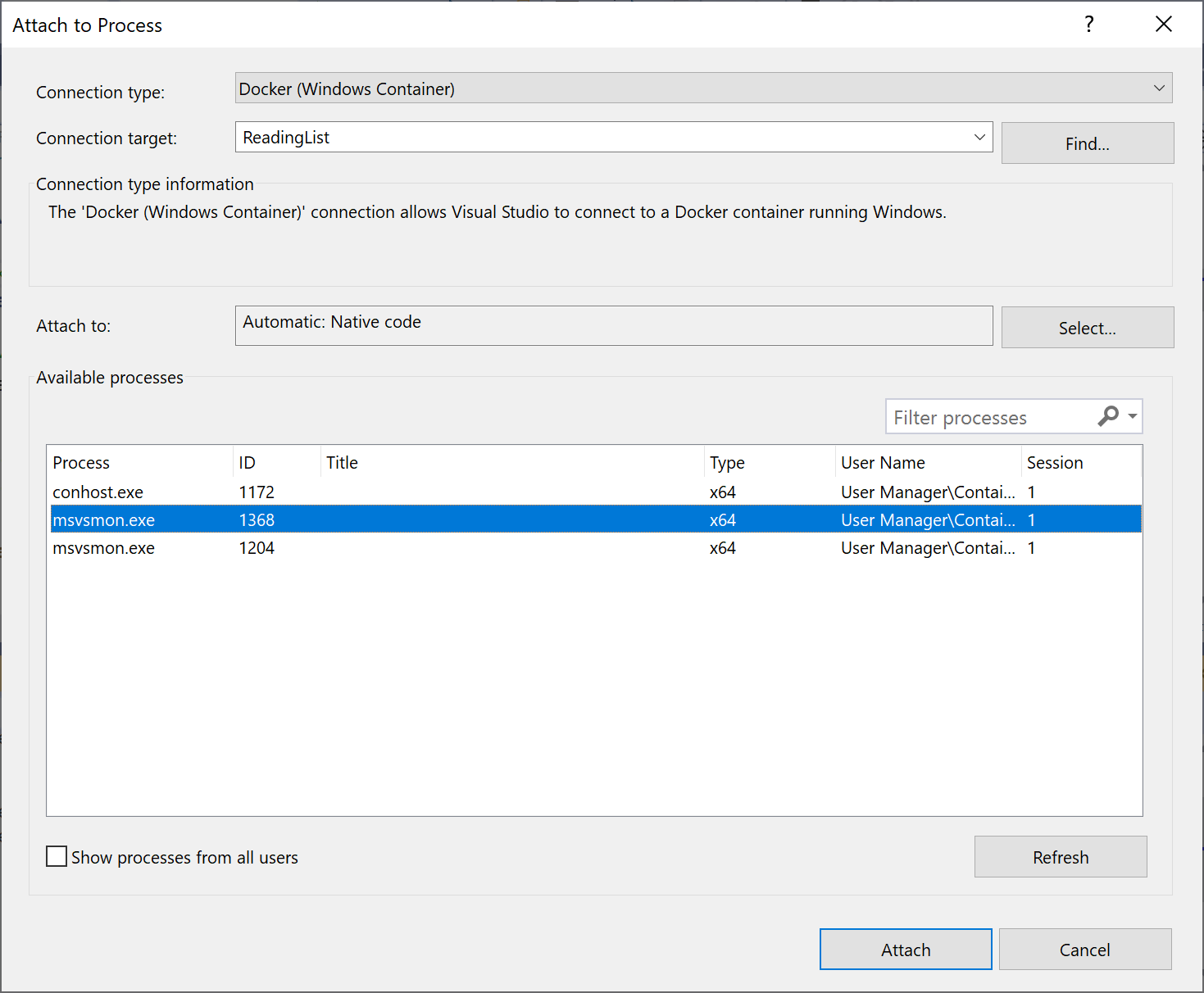
In Visual Studio wird mithilfe des Open Enclave SDK jetzt das Enclave-Debuggen unterstützt. Weitere Informationen zum Enclave-Debuggen finden Sie unter aka.ms/OpenEnclaveVisualStudio.
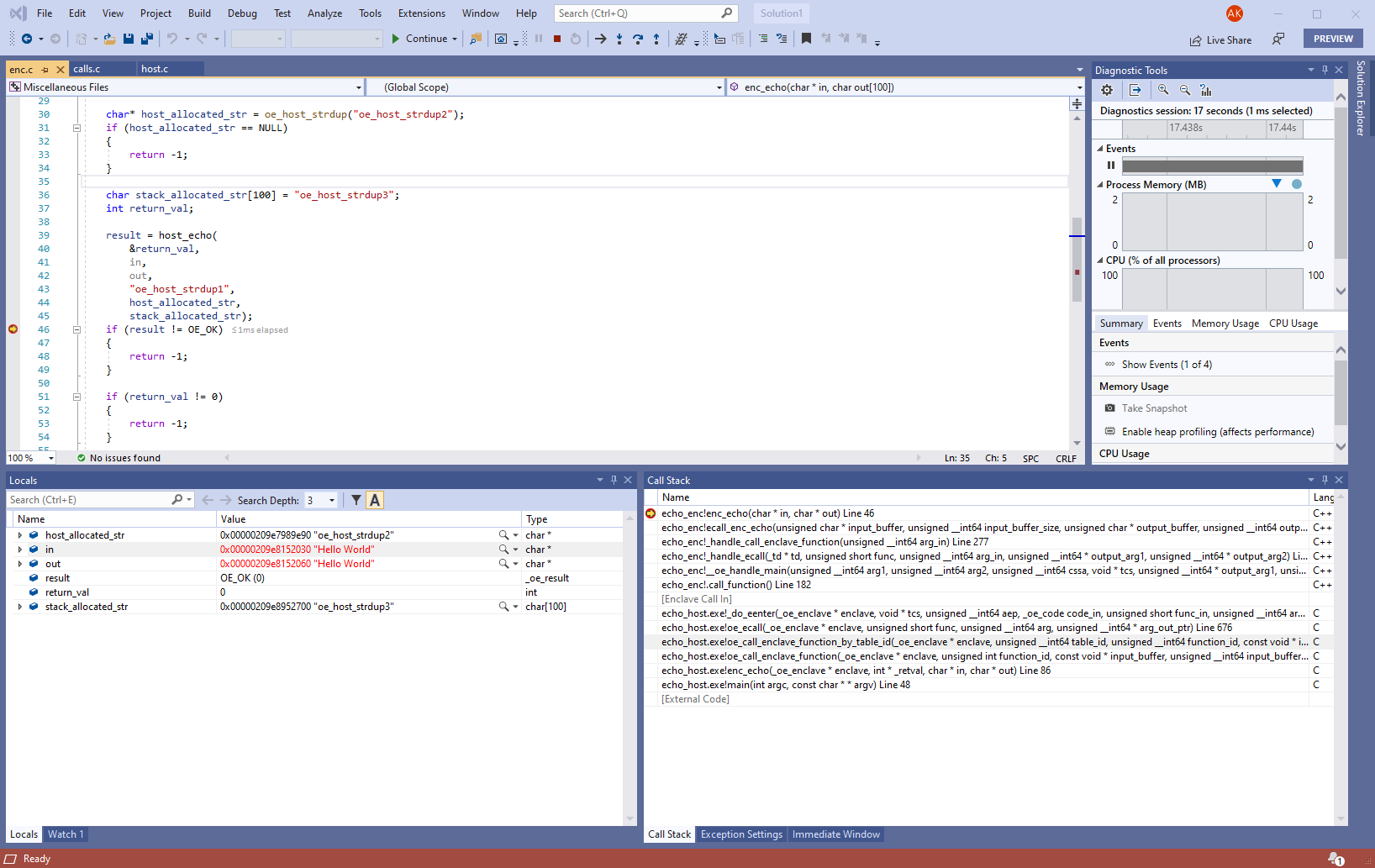
Es wurden mehrere Verbesserungen an der Zuordnungsansicht im Tool zur Nachverfolgung der .NET-Objektzuordnung vorgenommen. Zuerst wurde die Nachverfolgungsansicht in einen separaten Bereich verschoben, um leichter zwischen dem Zuordnungstyp und den aufgerufenen Funktionen unterscheiden zu können. Zweitens wurden die Aufrufstrukturen in der Nachverfolgungsansicht umgedreht, damit Sie leichter sehen können, welche Funktionen den meisten Speicher belegen. Zu guter Letzt wurden Symbole für Werte und Verweistypen hinzugefügt und es werden bald auch noch zwei weitere Symbole für Wert- und Verweissammlungen hinzukommen.
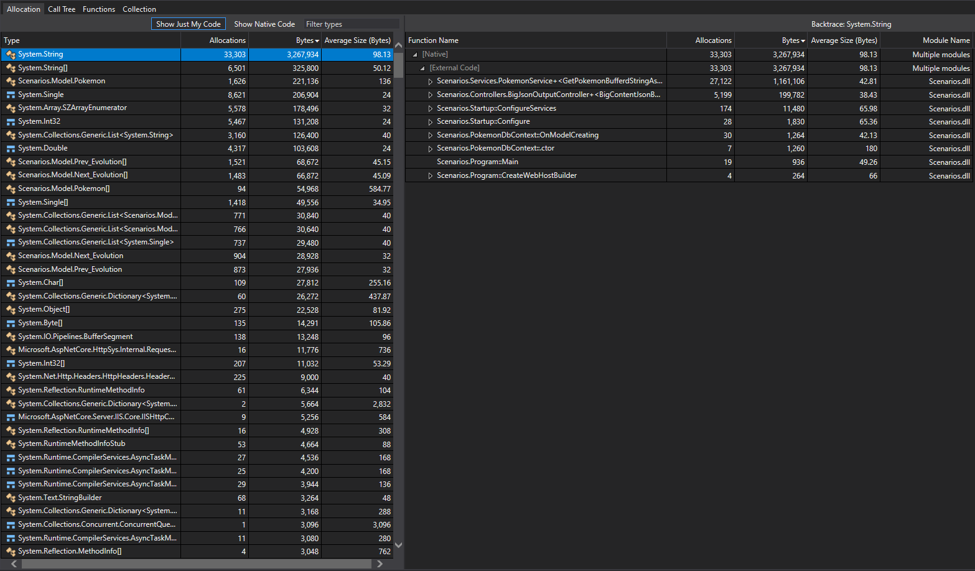
C++
C++-Entwickler können IntelliCode-Modelle nun mithilfe eigener Codebasen trainieren. Wir nennen dies ein Modell für Teamvervollständigungen, da Sie von den praktischen Erfahrungen Ihres Teams profitieren. Zusätzlich erhalten Sie nun bessere IntelliCode-Vorschläge für Membervariablen.
IntelliSense zeigt jetzt besser lesbare Typnamen an, wenn die Standardbibliothek verwendet wird.
Sie können jetzt umschalten, ob die EINGABETASTE, die LEERTASTE oder die TAB-TASTE als Commitzeichen fungiert und ob die TAB-TASTE zum Einfügen von Codeausschnitten verwendet werden soll. Diese Einstellungen befinden sich unter „Tools > Optionen > Text-Editor > C/C++ > Erweitert > IntelliSense“.

Sie können jetzt die native WSL-Unterstützung von Visual Studio nutzen, wenn Sie Ihr Buildsystem von Ihrem Remotebereitstellungssystem trennen. Dadurch können Sie nativ auf WSL aufbauen und Buildartefakte zum Debuggen auf einem zweiten Remotesystem bereitstellen. Dieser Workflow wird von CMake-Projekten und MSBuild-basierten Linux-Projekten unterstützt.
Sie können jetzt über die Befehlszeile mit Ihren gespeicherten Remoteverbindungen interagieren. Dieses Feature ist insbesondere für das Bereitstellen eines neuen Entwicklungscomputers oder das Einrichten von Visual Studio in Continuous Integration nützlich.

Visual Studio unterstützt jetzt den FIPS 140-2-Kompatibilitätsmodus bei der Entwicklung von C++-Anwendungen für ein Linux-Remotesystem.
Das Kopieren von Quelldateien für CMake-Projekte für ein Linux-Remotesystem wurde optimiert. Visual Studio speichert jetzt eine „Fingerabdruckdatei“ der letzten remote kopierten Quellen und optimiert das Verhalten anhand der Anzahl der geänderten Dateien.
Features für die Navigation durch den Code wie „Gehe zu Definition“ und „Alle Verweise suchen“ werden jetzt für Funktionen, Variablen und Ziele in CMake-Skriptdateien unterstützt.
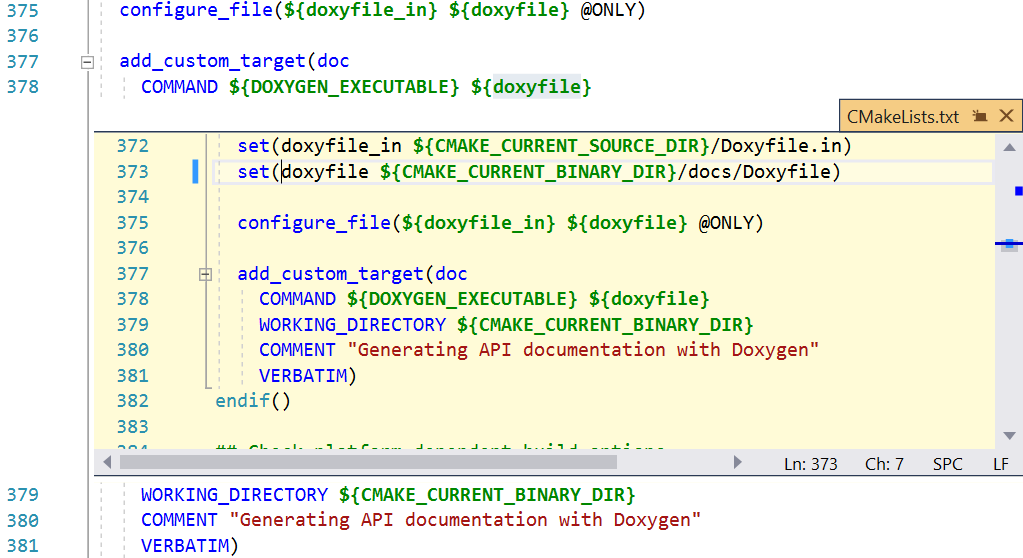
Quelldateien und Ziele in ihren CMake-Projekten lassen sich nun über die IDE hinzufügen, entfernen und umbenennen, ohne dass Sie Ihre CMake-Skripts manuell bearbeiten müssen. Wenn Sie Dateien über den Projektmappen-Explorer hinzufügen oder entfernen, bearbeitet Visual Studio automatisch Ihr CMake-Projekt. Sie können die Ziele des Projekts auch in der Ansicht „Ziele“ des Projektmappen-Explorers hinzufügen, entfernen und umbenennen.

F# – Sprache und Tools
In diesem Release liegt der primäre Fokus auf der Verbesserung der Leistung und Skalierbarkeit von großen F#-Codebasen in Visual Studio. Bei der Entwicklung dieses Release haben wir uns durch die direkte Zusammenarbeit mit Kunden leiten lassen, die über sehr großen Codebasen verfügen. Die Arbeiten an den Leistungsverbesserungen dauern noch an, aber wenn Sie über eine mittelgroße bis große Codebasis verfügen, sollten Sie bereits eine niedrigere Arbeitsspeicherauslastung bemerken.
Neben Leistungsverbesserungen bietet dieses Release eine Reihe von Fehlerbehebungen, von denen eine Vielzahl aus unserer wunderbaren F#-OSS-Community stammt.
F#-Sprache
Verschiedene F#-Sprachfeatures der Vorschau wurden zusammengeführt. Sie können diese ausprobieren, indem Sie LangVersion in Ihrer Projektdatei auf preview festlegen.
- F# RFC FS-1076 – From the end slicing and indexing for collections (Vom Ende ausgehende Aufteilung und Indizierung für Sammlungen) wurde für die F#-Vorschau abgeschlossen.
- F# RFC FS-1077 – Tolerante Slicing (Tolerante Aufteilung) wurde für die F#-Vorschau abgeschlossen.
- F# RFC FS-1077 – Slicing for 3D/4D arrays with fixed index (Aufteilung für 3D/4D-Arrays mit festem Index) wurde für die F#-Vorschau abgeschlossen.
- F# RFC FS-1080 – Float32 without dot (Float32 ohne Punkt) wurde für die F#-Vorschau abgeschlossen und ist ein Beitrag von Grzegorz Dziadkiewicz.
F#-Compiler
- Unterstützung für
--standalonewurde für .Net Core hinzugefügt. - Eugene Auduchinok hat verschiedene Verbesserungen an der Wiederherstellung nach Fehlern beigetragen.
- Unterstützung für das Generieren einer AssemblyInfo aus einer Projektdatei wurde hinzugefügt.
- Isaac Abraham hat eine bessere Fehlerberichterstellung bei nicht übereinstimmenden anonymen Datensätzen beigetragen.
- Ein Fehler im Compiler wurde behoben, bei dem die Verwendung von Typabkürzungen die
byref-Analyse umgehen konnte. - Es ist jetzt möglich, das
[<Literal>]-Attribut in F#-Signaturdateien anzugeben. - Ein Fehler wurde behoben, bei dem das
LangVersion-Flag kulturabhängig war. - Ein Fehler wurde behoben, bei dem in der Quelle definierte große Typen und Ausdrücke zu einem Stapelüberlauf führten.
- Ein Fehler wurde behoben, bei dem beliebige, sinnlose Attribute in F#-Typerweiterungen definiert werden konnten.
- Ein Fehler wurde behoben, bei dem bei vollständigen Übereinstimmungen bei SByte- und Byte-Literalwerten eine Warnung ausgelöst wurde.
- Ein Fehler wurde behoben, bei dem ungültige Typabkürzungen mit
byref-Werten undbyref-ähnlichen Werten definiert werden konnten. - Durch einen Beitrag von Grzegorz Dziadkiewicz wurde ein Fehler behoben, bei dem ungültige Binär- und Oktalliterale vom Compiler akzeptiert wurden.
- Adeel Mujahid hat einen Fehler behoben, bei dem
P/Invoke to "kernel32.dll"in einem FreeBSD-Quellbuild von .NET Core aufgerufen wurde. - Eugene Auduchinok und Steffen Formann haben verschiedene Leistungsverbesserungen beigetragen.
F#-Kernbibliothek
- Ein Fehler wurde behoben, bei dem der Aufruf von
stringoder.ToStringinValueNoneeine Ausnahme ausgelöst hat. - Durch einen Beitrag von Fraser Waters wurde ein Fehler behoben, bei dem der Aufruf von
Async.Sleepinnerhalb einer sequenziell verarbeiteten Gruppe asynchroner Ausdrücke nicht sequenziell verarbeitet wurde. - Durch einen Beitrag von Fraser Waters wurde ein Problem in
Async.Choicebehoben, das zu Arbeitsspeicherverlusten führen konnte.
F#-Tools für Visual Studio
- Es wurde ein Fehler behoben, bei dem die Produktversion im Fenster „Info zu Visual Studio“ fälschlicherweise als F# 4.6 angezeigt wurde.
- Es wurde ein Fehler behoben, bei dem der
fsi-Typ in F#-Skripts fälschlicherweise als nicht definiert behandelt wurde.
F# – Open Source-Entwicklungsumgebung
- Durch einen Beitrag von Chet Husk wurde der FSharp.Compiler.Service-Build im F#-Repository verschoben und verwendet jetzt das .NET SDK.
.NET-Produktivität
Sie können jetzt Codefragment aus einer vorhandenen Methode in eine lokale Funktion umwandeln. Markieren Sie den zu extrahierenden Code. Drücken Sie (Ctrl+. ), um das Menü Schnellaktionen und Refactorings zu öffnen. Klicken Sie auf Lokale Funktion extrahieren.
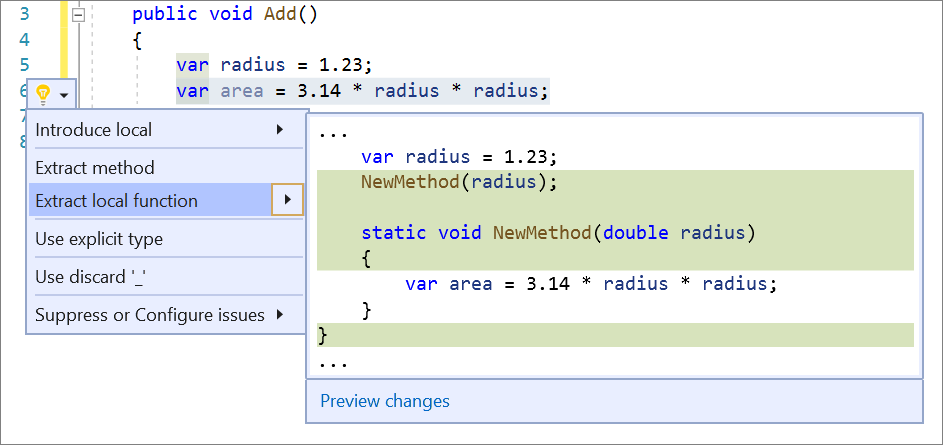
Sie können Members jetzt als statisch festlegen. Zeigen Sie mit dem Cursor auf den Membernamen. Drücken Sie (Ctrl+. ), um das Menü Schnellaktionen und Refactorings zu öffnen. Klicken Sie auf Als statisch festlegen.
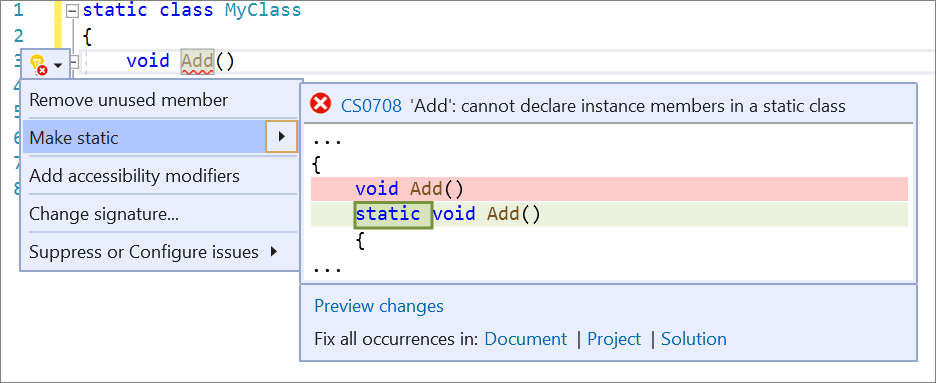
Sie können jetzt die Zeichenfolgeninterpolation vereinfachen (sofern möglich). Zeigen Sie mit dem Cursor auf die Zeichenfolgeninterpolation. Drücken Sie (Ctrl+. ), um das Menü Schnellaktionen und Refactorings zu öffnen. Klicken Sie auf Interpolation vereinfachen.
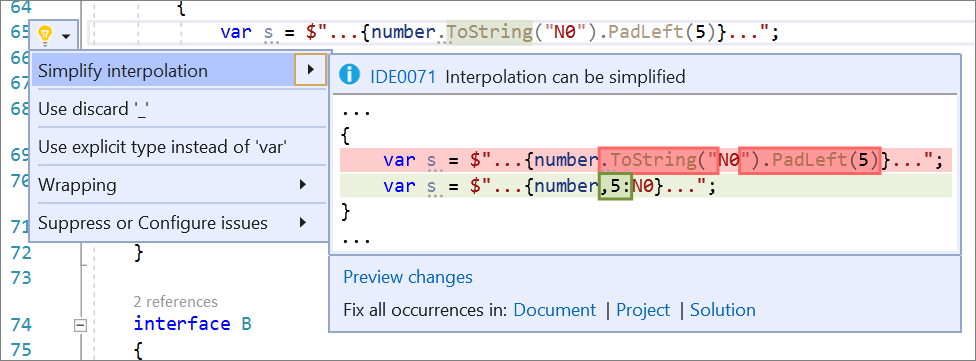
Sie können jetzt generierte Dateien oder Ordner bei der Ausführung von Analysetools ausschließen. Erstellen Sie eine EditorConfig-Datei, und markieren Sie die entsprechenden Dateien oder Ordner mit folgender Syntax als generierte Dateien bzw. Ordner:
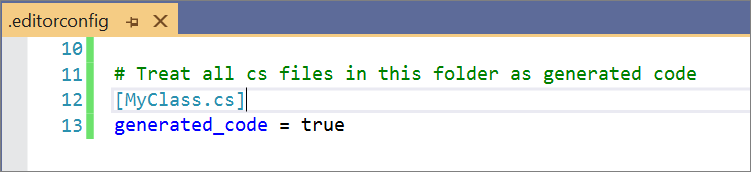
Die Ersteller von Analysetools können jetzt benutzerdefinierte Coderefactorings als NuGet-Paket verteilen. Zuvor konnten diese nur als VSIX-Datei verteilt werden.
Testen
Sie können jetzt ein Profil für einen .NET Core-Test erstellen. Als Voraussetzung für die Profilerstellung müssen Ihre .NET Core-Projekte für die Generierung vollständiger PDB-Dateien konfiguriert sein. Außerdem wird empfohlen, dass Sie ein Upgrade auf mindestens Version 16.4 für Microsoft.Test.SDK durchführen. Dadurch können Sie Tests in den Einstellungen für x86- und x64-Architekturen erstellen. Um ein Profil für einen Test zu erstellen, wählen Sie im Test-Explorer im Kontextmenü die Option „Profil“ aus. Die Testprofilerstellung wird durch statische Instrumentierung und ein Dokument des Leistungs-Explorers (VSP-Datei) in Visual Studio unterstützt.
Die Standardeinstellung für die Prozessorarchitektur für Tests verfügt jetzt zusätzlich zu den Optionen für x64 und x86 auch über die dritte Option „Auto“. „Auto“ unterstützt für Tests, die auf .NET Framework ausgelegt sind, andere Standardarchitekturen als für .NET Core. .NET Framework-Tests werden standardmäßig auf die x86-Testausführung festgelegt und .NET Core-Tests standardmäßig auf x64. Mit „Auto“ ist es dem Benutzer möglich, die Architekturauswahl nicht festzulegen, und es werden unterschiedliche Standardwerte für diese Frameworks unterstützt. Zuvor war x86 in allen Fällen der Standardwert, aber für .NET Core-Tests wurde die Standardeinstellung x64 eingeführt, sodass die Standardeinstellung abweichen muss.
Diese Version enthält deutliche Leistungsverbesserungen bei der Testermittlung und -ausführung, insbesondere in großen Lösungen mit vielen Tests. Wir empfehlen Ihnen, eigene Benchmarks auszuführen, um den Wert für Sie zu beurteilen. Mit der Roslyn-Codebasis (C#- und Visual Basic-Compiler) wurde für den Test-Explorer die Arbeitsspeicherauslastung von 50 % auf 60 % verringert und die Ladezeit um bis zu 60 % verkürzt.
Für Live Unit Testing ist nun eine bessere Diagnose verfügbar. Wenn bei einem Live Unit Testing-Build ein Fehler auftritt, werden zusätzliche Diagnoseinformationen ausgegeben, einschließlich MSBuild-Protokollen. Außerdem werden Fälle gemeldet, in denen der Ausgabepfad hartcodiert ist.
JavaScript/TypeScript
Über die Suche in Visual Studio können Sie jetzt nach Typen und Membern in TypeScript- und JavaScript-Dateien suchen. Auch das Suchen nach JavaScript-Blöcken in geöffneten Markupdateien (z. B. HTML oder CSHTML) wird unterstützt.
Visual Studio unterstützt jetzt ESLint für TypeScript-Dateien. Sie können über eine globale Konfigurationsoption empfohlene Regeln festlegen oder ESLint lokal und vollständig benutzerdefiniert für ein Projekt einrichten. Weitere Informationen und Anweisungen finden Sie auf dieser GitHub-Seite.
Xamarin
Mit XAML Hot Reload können Sie nun mehrere Xamarin.Forms-Ziele gleichzeitig aktualisieren. Wenn Sie eine App mit mehreren Startprojekten debuggen, den XAML-Code ändern und auf „Speichern“ klicken, werden die Änderungen gleichzeitig auf Android und iOS angezeigt.
Sie können jetzt die Hierarchie Ihrer Xamarin.Forms-Steuerelemente im Bereich „Dokumentgliederung“ anzeigen. Unter Windows können Sie diese mit STRG+ALT+T (Ansicht > Weitere Fenster > Dokumentgliederung) öffnen. Unter Mac können Sie diese über „Ansichten > Pads > Dokumentgliederung“ öffnen.
Sie können jetzt Android-Ressourcenänderungen zur Laufzeit mithilfe des Features zum Anwenden von Android-Änderungen anwenden. Mit diesem Feature werden Änderungen an Android-Ressourcendateien (z. B. XML-Layouts, zeichenbare Ressourcen) auf einem Android-Gerät oder -Emulator sofort angezeigt, ohne dass die Anwendung neu gestartet werden muss.

- Sie können jetzt benutzerdefinierte Profile generieren, wenn Sie die Startablaufverfolgung in Ihrer Android-App verwenden. So können Sie die Startleistung verbessern, während die APK-Größe nur minimal steigt.
- Sie können jetzt Xamarin.Android-Bindungen für Kotlin-Bibliotheken generieren.
- Sie können jetzt den Google Manifest Merger verwenden, wenn Sie AndroidManifest.xml-Dateien in Ihren Android-Projekten zusammenführen. So können Sie anpassen, wie die Manifeste und ihre Inhalte zusammengeführt werden. Weitere Informationen zu den anwendbaren Regeln finden Sie unter Zusammenführen mehrerer Manifestdateien.
- Sie können jetzt eine neue Option aktivieren, durch die alle geöffneten Designer-Instanzen automatisch neu geladen werden, wenn Änderungen an Ihrer Codebasis vorgenommen werden.
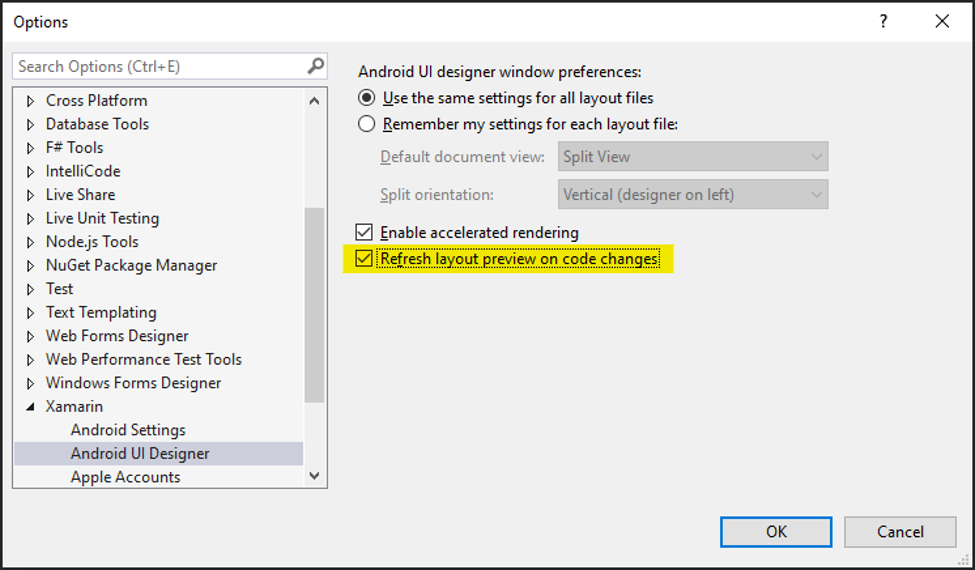
- Nutzen Sie die konsolidierte Editor-Funktion, damit IntelliSense besser reagiert und präzisere Vorschläge macht. Die Änderungen umfassen beispielsweise eine verbesserte Vervollständigung für häufige XML-Konstrukte wie Attributanführungszeichen und eine automatische Aktualisierung von Endtagnamen. Sie können diese Verhaltensweisen über die Einstellungen des XML-Editors für Android steuern:
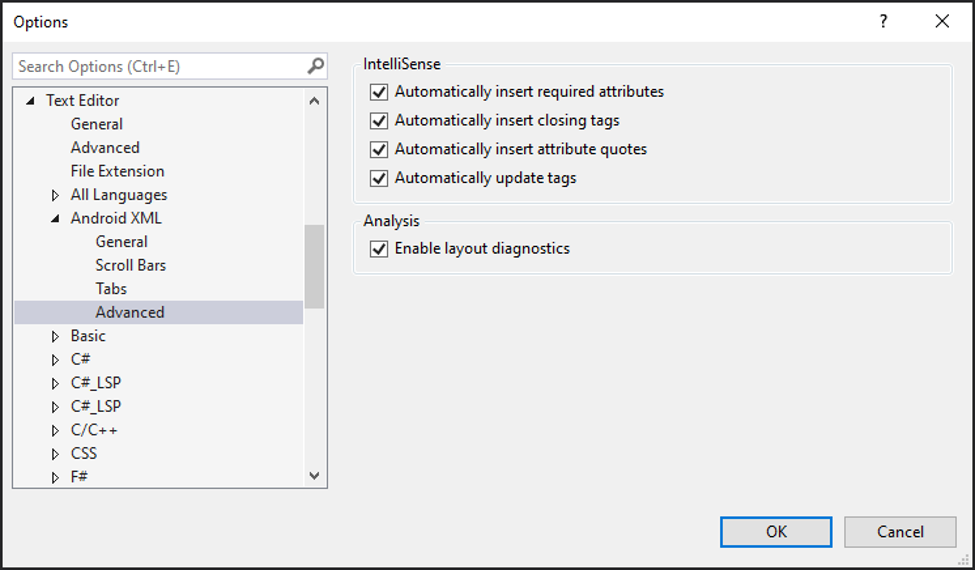
UWP-/WPF-Tools
Wenn Sie ein Bild aus dem Lösungs-Explorer Ihres Projekts in den XAML-Editor ziehen, wird jetzt ein XAML-Bildtag generiert, dessen Source-Eigenschaft auf den richtigen Bildpfad festgelegt ist.
Das Ändern der „Hintergrundfarbe für die Zeichenfläche“ des XAML-Designers funktioniert jetzt für WPF-.NET Core-Projekte, indem Sie zu „Optionen > Umgebung > Schriftarten und Farben“ navigieren, die Einstellungen für den XAML-Designer aufrufen und den Hintergrund der Zeichenfläche ändern.
Der XAML-Designer unterstützt jetzt das Laden von .NET Core 3.x-Projekten, deren Projektdateien (CSPROJ) PublishSingleFile-, RuntimeIdenfier- und PublishTrimmed-Einstellungen beinhalten. Diese Einstellungen beeinträchtigen die Leistung des Designers.
Wichtigste Probleme aus der Entwicklercommunity
- .NET-Ausnahmefehler
- Beim Öffnen des Threadfensters stürzt Visual Studio 2019 ab
- ScriptedSandbox64.exe stürzt mehrmals täglich ab
- Die Tastenkombination eines Benutzers zum Anzeigen von View.SynchronizeClassView funktioniert nicht mehr
- ASan: Der Ersetzungsoperator „DELETE_OVERLOAD“ wird nicht aufgerufen
- Tests schlagen fehl, und es können keine neuen Tests gestartet werden
- Dokument wird organisiert. Es wird auf den Abschluss von Hintergrundaufgaben gewartet.
- Beim Laden eines InstallShield Express-Projekts in der Projektmappe wird beim Start der Projektmappe die folgende Fehlermeldung angezeigt: SetSite für Paket fehlgeschlagen – freigegebene Webkomponenten – (in Visual Studio 16.4.3 und 16.4.4), ScaffoldingPackage, EurekaPackage, WebPublishPackage.
- Visual Studio Professional 2019 stürzt beim Erstellen eines VB.NET-/ASP.NET-Projekts ab
- Bei der neuen Vorschauversion der Suchoption „Search Entire Solution“ (Gesamte Projektmappe durchsuchen) wird nicht die gesamte Projektmappe durchsucht.
- Der SQL-Tabellen-Designer kann weder über den SQL Server-Objekt-Explorer noch über den Server-Explorer angezeigt oder geöffnet werden
- Beim Bereitstellen einer UWP-App auf einem Remotecomputer mithilfe der universellen Authentifizierung wird die folgende Fehlermeldung zurückgegeben: "Error: Unable to connect to the Microsoft Visual Studio Remote Debugger" (Fehler: Es konnte keine Verbindung mit dem Microsoft Visual Studio Remote Debugger hergestellt werden)
- Der Test-Explorer führt keine Tests aus: Anforderungen an die Version der .NET Core-Runtime zu spezifisch.
- msvsmon.exe stürzt ab, wenn der Haltepunkt im nativen C++-Code erreicht wird.
- CSharpeRenameTrackingCodeFixProvider wurde wegen eines Fehlers deaktiviert
- Problem bei Wechsel zu „nächstem Fehler“/„nächstem Ergebnis“ durch Drücken von F4
- „Profile Test“ schlägt bei einem .NET Core xUnit-Test fehl – „Unknow test framework“ (Unbekanntes Testframework)
- Absturz beim Versuch, eine UWP-Anwendung zu debuggen
- Die Visual Studio-Erweiterung hängt sich bei der Suche nach „Rapid XAML Toolkit“ immer auf
- Beim Ausführen von Komponententests wird meine UWP-App gestartet.
- Beim Aufzeichnen der Schritte, um ein Problem zu melden, wurden nicht alle zusätzlich erforderlichen Informationen gesammelt
- 16.5 Vorschauversion 2: Probleme mit C++-Builds wegen Änderungen an der Einstellung „CopyLocal“
- Der Block „env“ funktioniert nicht für Linux-Konfigurationen in „launch. vs.json“. In CMakeSettings definierte Umgebungsvariablen werden nicht übernommen.
- Falsche C6011-Warnung
- Nach dem Hinzufügen eines Makros wird die Aufforderung „Makro zu C++-Hinweisdatei (cpp.hint)“ hinzufügen angezeigt
- Visual Studio reagiert kurz nicht mehr, wenn während des Debuggens die Suchfunktion benutzt wird
- Xaml-Editor/Fenster „Eigenschaften“
- Zielplattform azure v12 für das Datenbankprojekt konnte nicht ausgewählt werden
- VS-Datenbankprojekt: Bei Bereitstellung über das Menü „Build“ passiert nichts
- SQL Server-Objekt-Explorer | F4 in einer Datenbank nicht funktionsfähig
- Fehlender Backslash in SSDT-Veröffentlichungsskript
- Zusätzliche Elemente der Entwicklercommunity korrigiert
- Im Paket-Manager wurden mehrere Fehler unter „Extras“, „NuGet-Paket-Manager“ und „NuGet-Pakete für Projektmappe verwalten...“ angezeigt.
- MSVC-CodeGen-Fehler vector reverse_iterator x64 C++17 Debugbuild
- Visual Studio 15.8 Preview 4: Fehler bei impliziter Konvertierung eines Operators mit constexpr
- Benutzerdefinierte Projektvorlage wird ignoriert.
- Fehler im C++-/CLI-Optimierer
- _com_ptr_t wird von clang 9.0RC nicht akzeptiert.
- Visual Studio 16.3.1: Fehler beim Kompilieren von Vorlagencode (z. B. aus Basler Pylon SDK)
- Visual Studio 16.4.0 Preview 1.0: ArgumentException-Ausnahme, wenn Sammlungen auf unterschiedliche Momentaufnahmen verweisen
- Visual Studio wird nicht aktualisiert, nachdem erhöhte Berechtigungen erteilt wurden.
- clang-format formatiert die gesamte Datei, wenn öffnende und schließende Klammern eingegeben werden.
- Fehler bei Live Unit Testing mit "FatalError – System.ArgumentException: The supplied SnapshotPoint is on an incorrect snapshot" (Der angegebene SnapshotPoint befindet sich in einer falschen Momentaufnahme)
- Visual Studio stürzt ab, wenn versucht wird, eine Registerkarte in das vertikale Registerkartenlayout zu ziehen (rechts oder links).
- C2440-Fehler beim Erstellen von atlenc.h mit /permissive- in VS 16.4 Vorschau 1
- Die Visual Studio-IDE stürzt ab, wenn auf das Symbol zum Auffalten eines Namespace geklickt wird.
- Die C4265-Warnung ist fehlerhaft.
- Überall in meinem Quellcode werden grüne Wellenlinien angezeigt
- Beim Wechseln des Fensterlayouts verschiebt sich das Toolfenster zuweilen oder es verschwindet
- Fehler bei der Testermittlung
- VS 2019/C++/Google Test: Fehler beim Ausführen von Komponententests
- Die Visual Studio-IDE-Mono-Integration erlaubt kein Einzelschrittdebugging von Modulen außerhalb des ursprünglichen Buildpfads
- Dokumentregisterkarten werden bei Auswahl abgedockt
- Wenn das Debuggen nach dem Starten einer Debugsitzung unter iOS zu schnell beendet wird, bleibt der Debugger hängen.
- IntelliSense erkennt das x:FactoryMethod-Attribut in XAML nicht
- Debuggerfehler in Einzelschritten bei Verwendung von Debug.WriteLine in einer Windows.Forms-App mit WPF-ElementHost
- Konstante CPU-Auslastung bei geladener Lösung
- Fehler bei der Erkennung der Unterstützung für „nodiscard“ mit Grund
- IntelliSense/vcpkgsrv stürzt bei Deduktionsanweisung ab
- Vorlage für SQL Server-Komponententests wird in VS2019 nicht gefunden
- „codedesign“ wird mit Code 1 beendet
- Internetverbindungsprobleme bei Android Device Manager
- Fehlerhafte SSE-Codegenerierung mit VS2019
- Fehler LNK2005: "__cdecl Windows::Foundation::operator co_await(struct Windows::Foundation::IAsyncAction ^)" (??__LFoundation@Windows@@YA@PE$AAUIAsyncAction@01@@Z) already defined in pch.obj
- Dynamisches Bibliotheksprojekt – Fehler bei nativer Bibliotheksabhängigkeitsverknüpfung bei Verwendung von C++/Cli und netcoreapp3.1 als Ziel
- Fehlende Eigenschaften für die Inhaltspriorität im iOS-Designer, wenn die Ansicht in UIStackView enthalten ist
- Xamarin Mobile Debugger führt zu langsam reagierender IDE
- In „CMakeLists.txt“ fehlt der Einstiegspunkt für „Debug- und Starteinstellungen“ in der Ordneransicht für Linux- und WSL-Konfigurationen
- Visual Studio wird nicht gestartet, wenn die Skalierung von 250 % auf 100 % zurückgesetzt wird
- Unterstützung für das Überspringen von dotnet dev-certs beim Debuggen hinzugefügt
- Das Aufteilen einer Zeichenfolge mit einer Regex gibt scheinbar falsche Ergebnisse zurück
- Abhängige C++-Basisklassen und SEH-Ausnahmefilter
- Fehler bei VC 16.3 list::splice
- Die Dialogmeldung beim Löschen einer Datei aus einem Projekt ist verwirrend.
- Veröffentlichungseinstellungen erstellen – Schaltfläche „Profil erstellen“ öffnet nicht den Assistenten zum Erstellen von Profilen
- „AppInstaller.exe“ kann die Datei „*.applinstaller“, die im Paketerstellungsprojekt für Windows-Anwendungen erstellt wird, nicht öffnen.
- Im Dialogfeld „Neues Element hinzufügen“ fehlen die geerbten Formular-/Benutzersteuerelementoptionen aus der Windows Forms-Auswahl
- „In Browser anzeigen“ öffnet nicht die Seite, auf der ich mich befunden hatte, sondern ruft stattdessen die Standardroute auf.
- VS 16.4.0 Preview 1.0 – InvalidOperationException in BuildWindow
- Neuanordnen von Fensterregisterkarten, wenn sich die Registerkarten auf der linken Seite befinden
- Übersetzung fehlt im Fenster „Visual Studio-Feedback“.
- Falsche Fehlermeldung zu decltype(member)::staticMethod()
- REGRESSION: IntelliSense-Fehler beim Initialisieren einer C++/CLI-Wertklasse mit „{}“
- Buildprozess für CPP-Projekt in der VS2019 Developer-Eingabeaufforderung verwendet „cl.exe“ von VS2019 für. v141-Platformtoolset
- Hohe CPU-Auslastung
- Projektfunktion IntegratedConsoleDebugging wird vom ASP.NET Core-Projektsystem nicht berücksichtigt
- Absturz beim Öffnen einer beliebigen Datei bei installiertem Sprachpaket
- Absturz beim Bearbeiten von Razor-Komponenten
Bekannte Probleme
Unter dem nachstehenden Link können Sie sich über alle Probleme und verfügbaren Problemumgehungen in Visual Studio 2019 Version 16.5 informieren.
Feedback und Vorschläge
Wir freuen uns auf Ihr Feedback! Informieren Sie uns über die Option Ein Problem melden in der oberen rechten Ecke im Installer oder direkt in der Visual Studio-IDE über mögliche Probleme. Das ![]() befindet sich oben rechts.
Sie können einen Vorschlag zu einem Produkt einreichen oder Ihre Probleme in der Entwicklercommunity für Visual Studio nachverfolgen, in der Sie auch Fragen stellen und nach Antworten suchen sowie neue Features vorschlagen können.
Über unseren Livechatsupport erhalten Sie zudem kostenlose Hilfe bei der Installation.
befindet sich oben rechts.
Sie können einen Vorschlag zu einem Produkt einreichen oder Ihre Probleme in der Entwicklercommunity für Visual Studio nachverfolgen, in der Sie auch Fragen stellen und nach Antworten suchen sowie neue Features vorschlagen können.
Über unseren Livechatsupport erhalten Sie zudem kostenlose Hilfe bei der Installation.
Blogs
Profitieren Sie von den Einblicken und Empfehlungen auf der Webseite mit Blogs zu Entwicklertools, um sich bei allen Releases auf dem neuesten Stand zu halten und Zugang zu ausführlichen Beiträgen zu zahlreichen Funktionen zu erhalten.
Verlauf der Versionshinweise zu Visual Studio 2019
Weitere Informationen bezüglich der früheren Versionen von Visual Studio 2019 finden Sie auf der Seite Verlauf der Versionshinweise zu Visual Studio 2019.